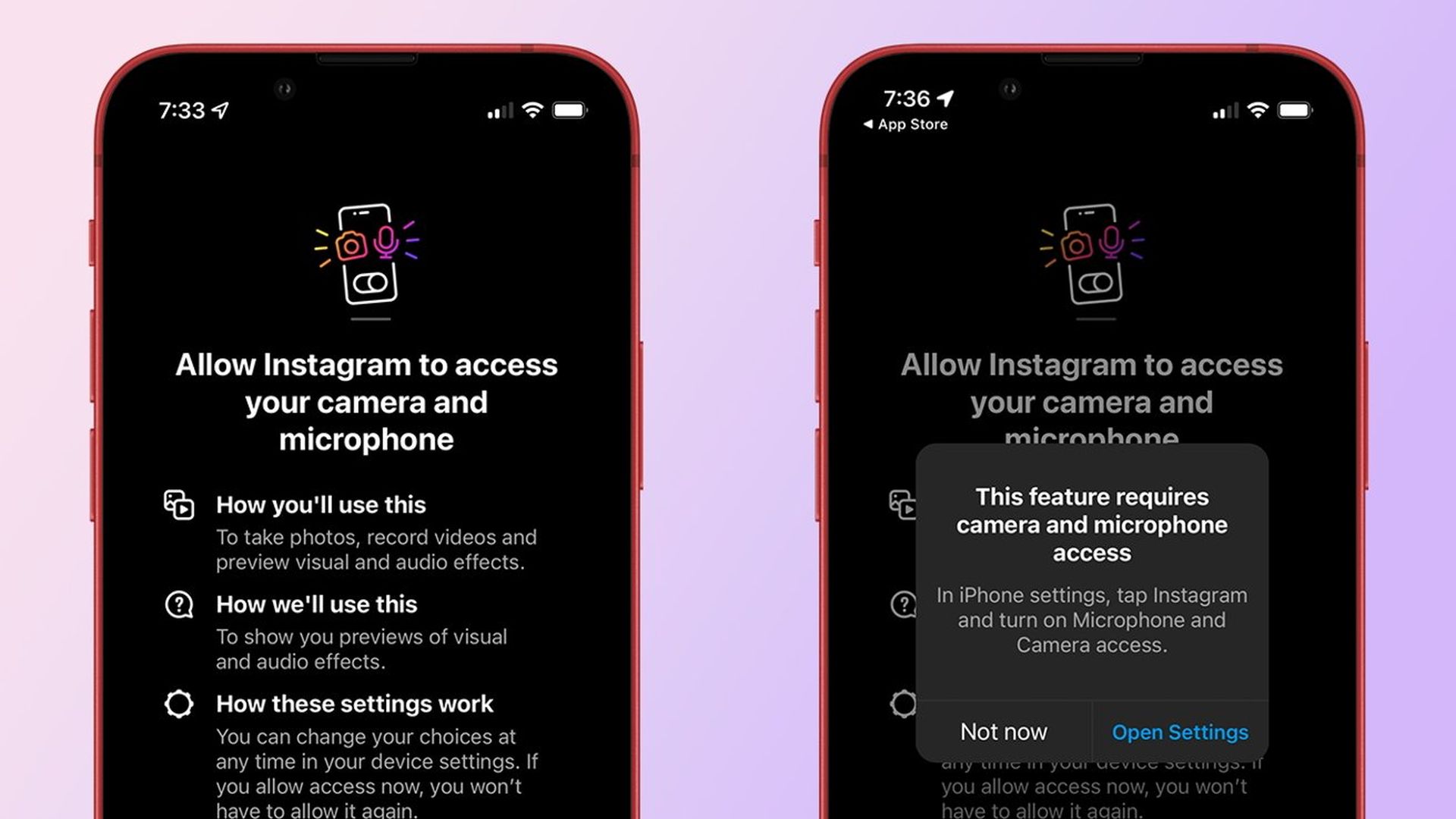Se vuoi sapere come controllare l’utilizzo del microfono su iPhone, questo articolo è stato scritto per te. Una delle funzioni più utilizzate su smartphone, che sono diventati una parte indispensabile della nostra vita quotidiana, è il microfono. È essenziale capire come accendere il microfono sul tuo iPhone se vuoi usarlo per scattare note vocaliFare chiamate telefonicheo utilizzare voce assistenti.
Mentre la maggior parte delle applicazioni chiederà l’accesso al microfono quando sono le prime installatopotrebbero esserci occasioni in cui un utente iPhone deve consentire o rimuovere esplicitamente l’autorizzazione.
Puoi gestire quali applicazioni hanno accesso al tuo dell’iPhone microfono, proteggi la tua privacy e personalizza l’utilizzo del microfono del tuo dispositivo in base alle tue esigenze utilizzando la procedura descritta in questo tutorial.
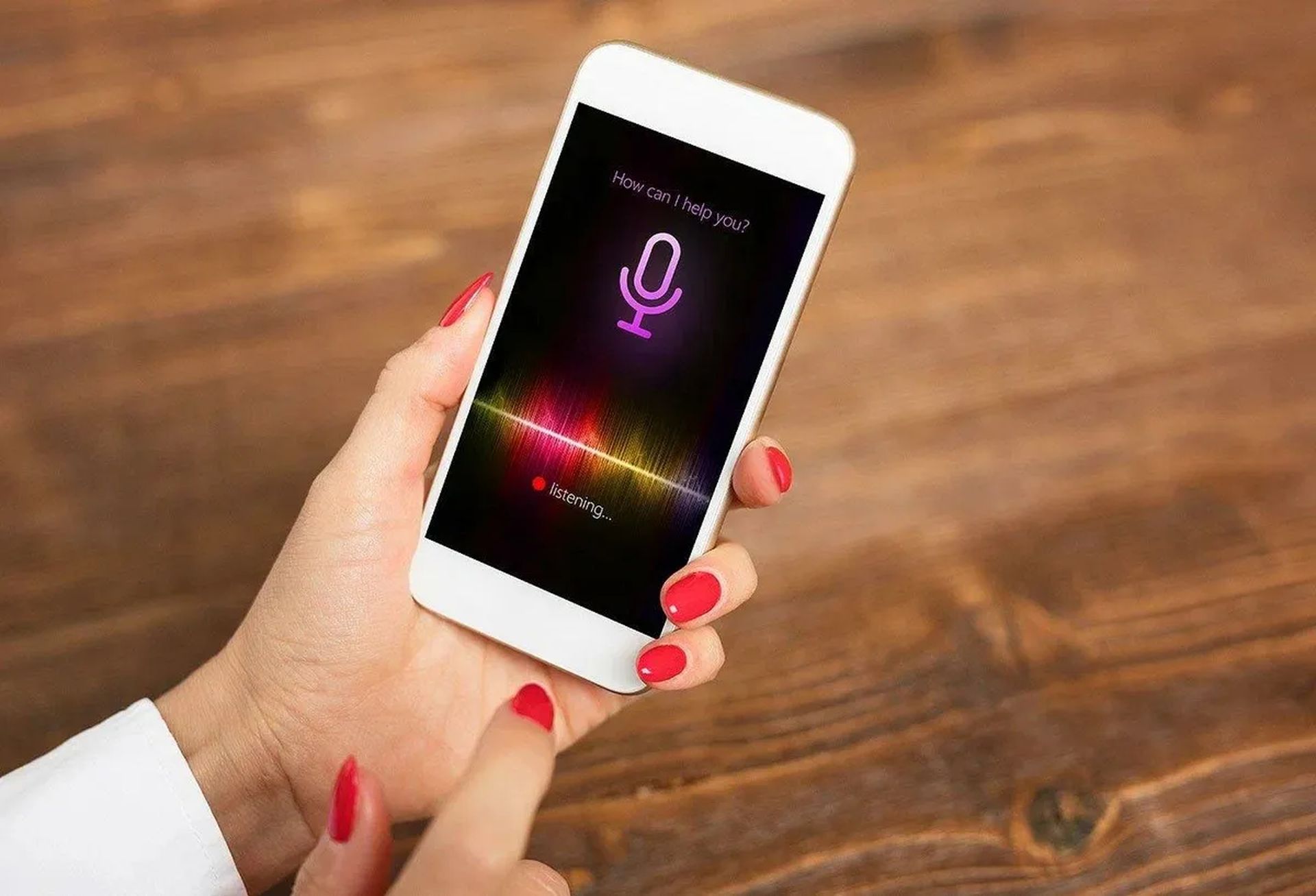
Come controllare l’utilizzo del microfono su iPhone?
Riceverai un popup che ti chiede se è accettabile quando installi un programma di terze parti sul tuo iPhone, iPad o Mac che richiede l’accesso a qualsiasi cosa. Potrebbero richiedere l’autorizzazione per utilizzare il microfono, la fotocamera, le foto, i contatti, il calendario, ecc. Molto probabilmente approvi e continui a utilizzare l’app se lo desideri. Ma alla fine, probabilmente perdi traccia di chi hai concesso l’accesso e perché.
Dimostreremo ora come scoprire quali applicazioni possono accedere a queste autorizzazioni. La scelta diventa quindi se continuare a concedere loro l’accesso o annullarlo.

- Sul tuo iPhone o iPad, vai a Impostazioni e seleziona Riservatezza & Sicurezza.
- Dai tuoi contatti e calendari al tuo microfono e fotocamera, vedrai ogni app o oggetto sul tuo smartphone per il quale è possibile concedere l’accesso. È quindi possibile visualizzare le applicazioni e i servizi che vi hanno accesso toccandone uno, ad esempio a Telecamera O Microfono.
- Non sarai sorpreso da tutte le app che scopri. Ad esempio, applicazioni come Scintilla, MessaggeroE Telegramma avrà accesso al tuo Contatti. Inoltre, avranno accesso ai tuoi calendari se utilizzi un altro programma di calendario, ad esempio Fantastico O Google Calendario.
- Tuttavia, se esamini Bluetooth, MicrofonoO Telecamerapotresti chiederti perché alcune di queste applicazioni richiedono l’accesso a tali funzionalità.
- Disattiva semplicemente l’interruttore se desideri negare l’accesso a qualsiasi app. Puoi concederlo di nuovo se ti viene chiesto di farlo, oppure puoi semplicemente tornare indietro Impostazioni > Riservatezza e riattiva l’interruttore se usi l’app e capisci perché ha bisogno di accesso.
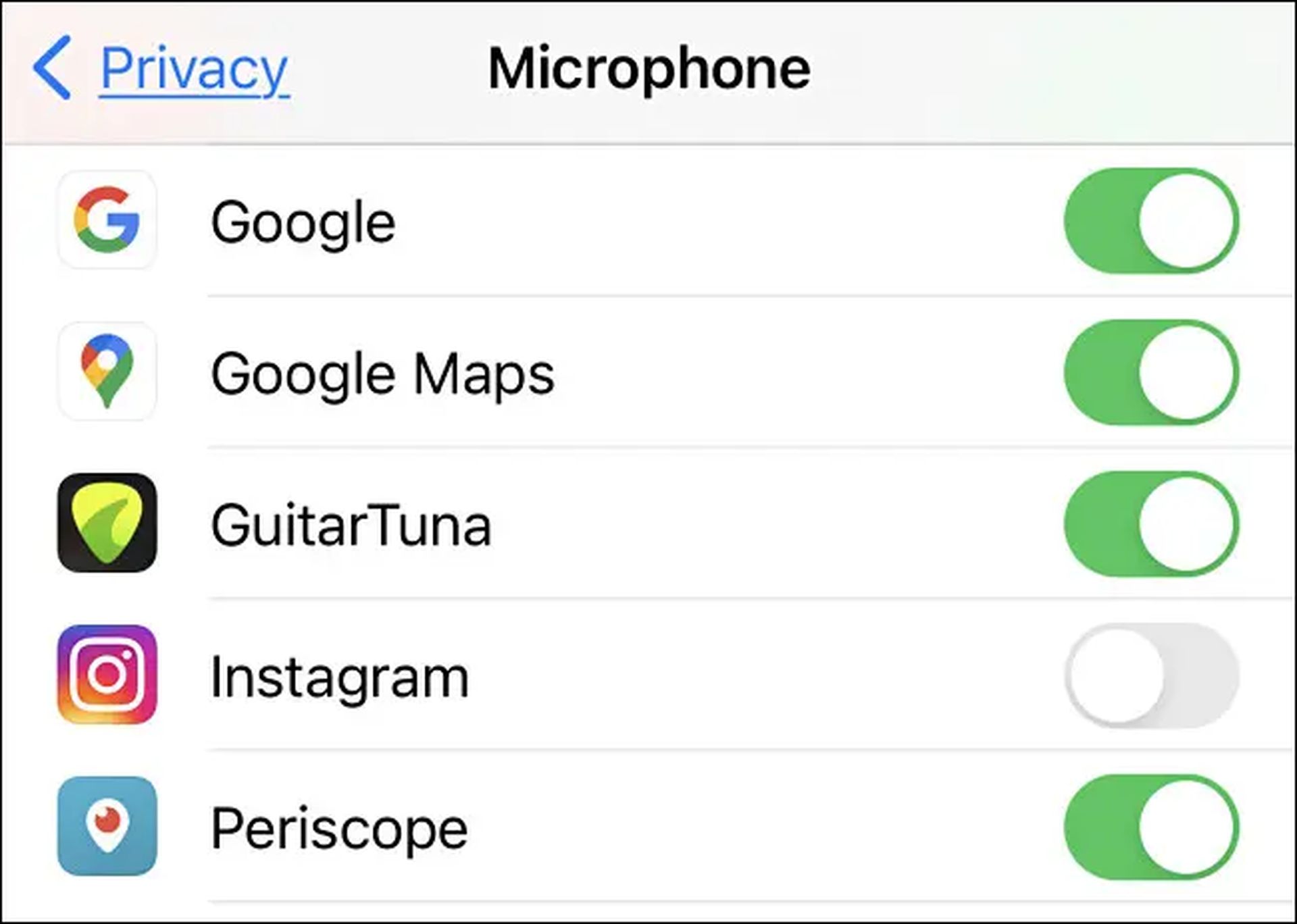
Come controllare l’utilizzo del microfono su Mac?
Se vuoi controllare l’utilizzo del microfono Macprocedi nel seguente modo:
- Vai a Preferenze di Sistema sul tuo Mac OS computer.
- Clicca sul “Sicurezza e privacy” icona.
- Scegli il “Riservatezzascheda “.
- Nella barra laterale sinistra, seleziona “Telecamera” O “Microfono” per visualizzare quali applicazioni hanno accesso a tali funzioni.
- Se desideri apportare modifiche, fai clic sull’icona del lucchetto nell’angolo in basso a sinistra della finestra e inserisci la password dell’amministratore per confermare la tua identità.
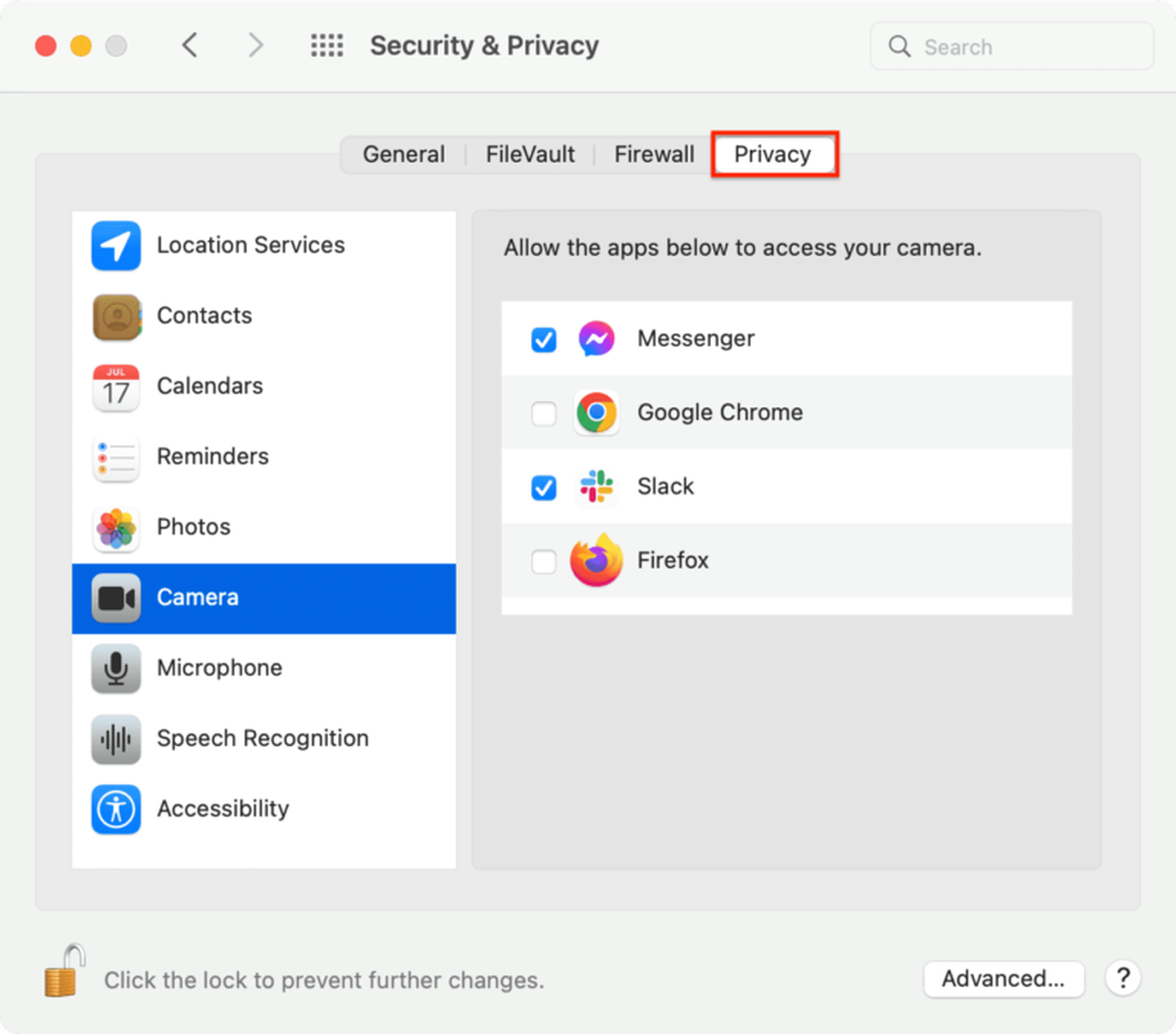
Da lì, puoi abilitare o disabilitare l’accesso alla videocamera o al microfono per specifica applicazioni come desiderato.
Come controllare la cronologia dell’utilizzo del microfono iPhone?
Abbiamo ricevuto molte richieste su come controllare la cronologia di utilizzo del microfono su iPhone. Ma la domanda principale qui è se iPhone ha la sua funzione di controllare la cronologia di utilizzo del microfono. Ci sono molte cose che i phone può fare ma a quanto pare, Mela non è ancora aggiornato a questa funzione. Puoi dare un’occhiata a quale applicazione utilizza un microfono e puoi anche disabilitarlo se lo desideri, ma il tuo i phone non memorizza l’utilizzo storia sul dispositivo.
Hai imparato come controllare l’utilizzo del microfono su iPhone ora. Se sei un utente iPhone, potremmo avere delle brutte notizie per te perché il tuo iPhone potrebbe non ricevere un aggiornamento iOS 17.
Source: Come controllare l’utilizzo del microfono su iPhone: spiegato